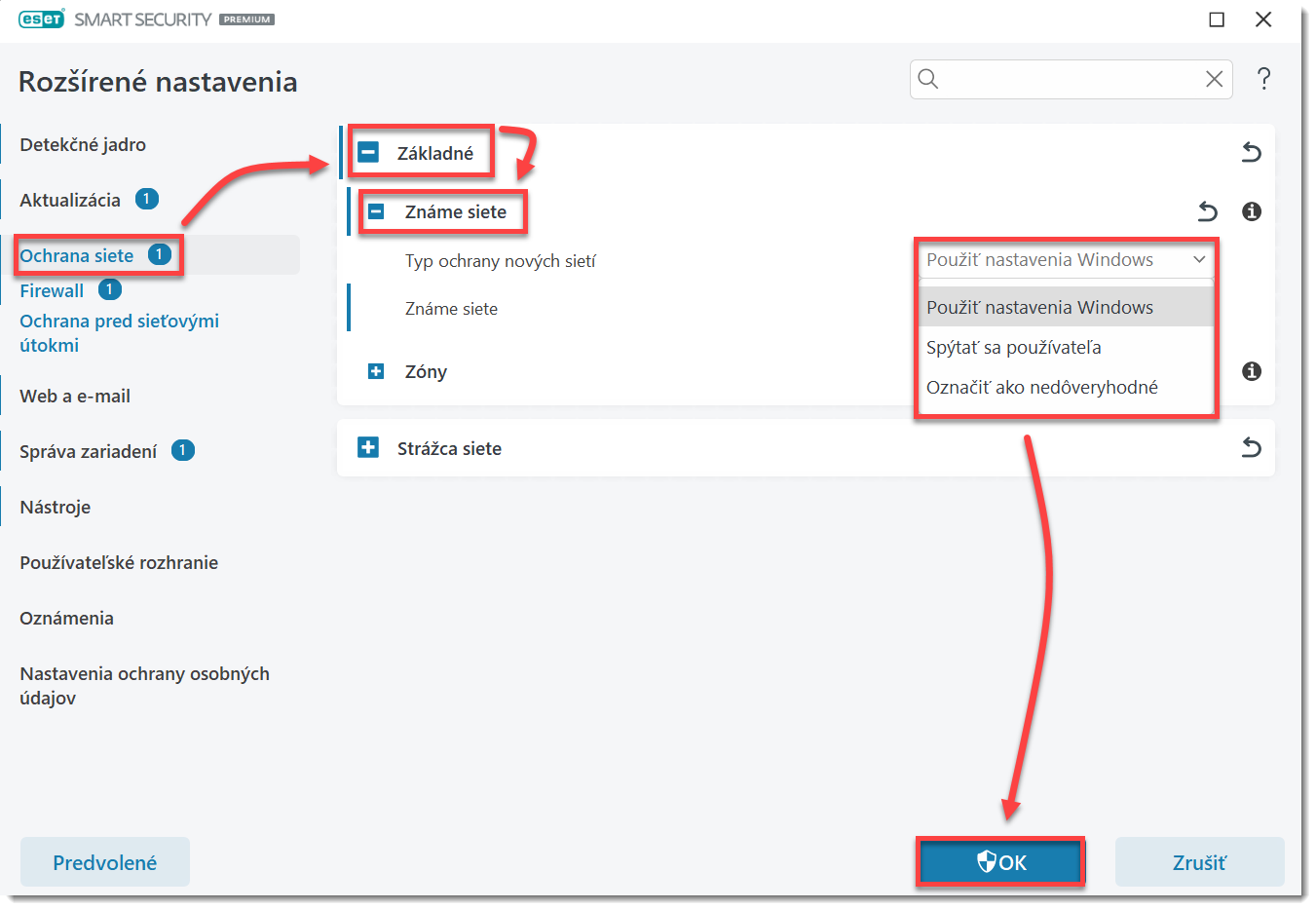Problém
- Po dokončení inštalácie môžete byť vyzvaný vybrať, či sa váš počítač aktuálne pripája do nedôveryhodnej siete alebo do dôveryhodnej siete.
- Zmena režimu ochrany firewallom pri pripojení počítača ku konkrétnej sieti
- Produkt ESET zachytil pripojenie do novej siete
- Vypnutie oznámení o nájdenom sieťovom pripojení
Riešenie
![]() Inštrukcie pre používateľov systému Mac
Inštrukcie pre používateľov systému Mac
Zmena režimu ochrany počítača firewallom
Váš bezpečnostný produkt ESET automaticky použije nastavenie siete systému Windows, aby zistil, či používate nedôveryhodnú alebo dôveryhodnú sieť, a aby určil vhodný režim ochrany vášho počítača firewallom. Pre zmenu režimu ochrany pre danú sieť sa riaďte inštrukciami uvedenými nižšie.
-
Kliknite na Nastavenia → Ochrana siete.
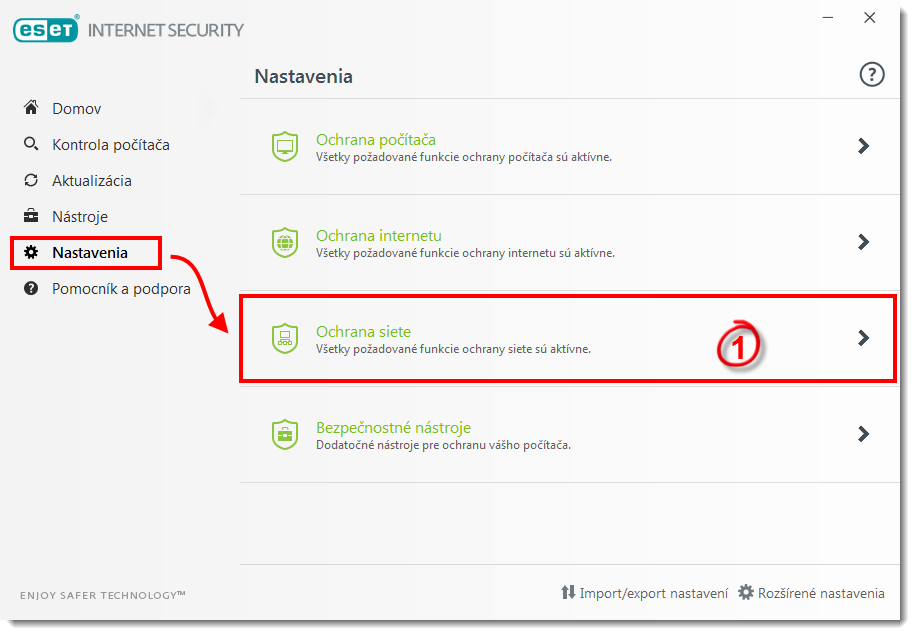
- Kliknite na možnosť Pripojené siete.
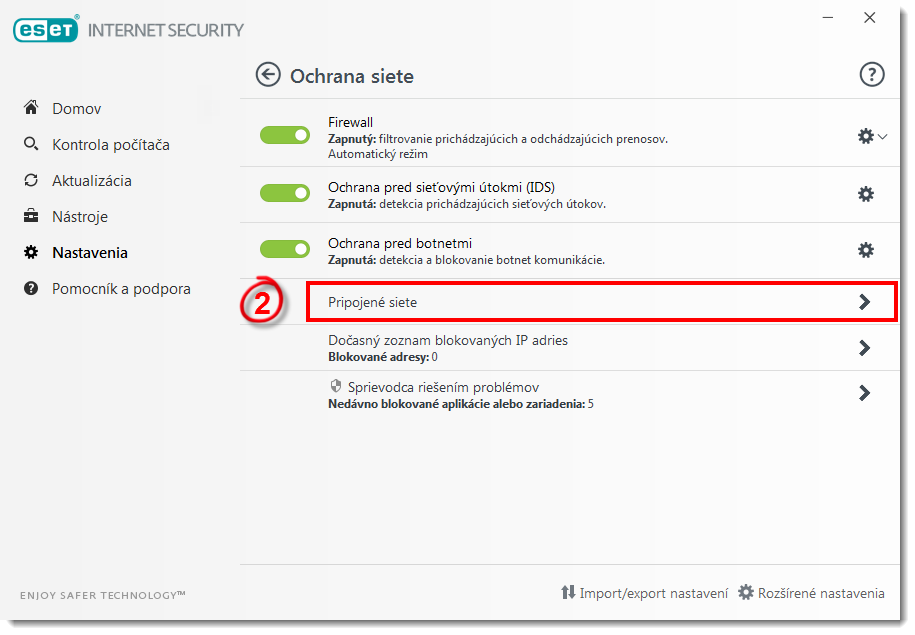
- Kliknite na položku Dôveryhodná sieť alebo Nedôveryhodná sieť pod sieťou, ktorú chcete upraviť. Vyberte možnosť Áno pre Dôveryhodnú sieť alebo Nie pre Nedôveryhodnú sieť.
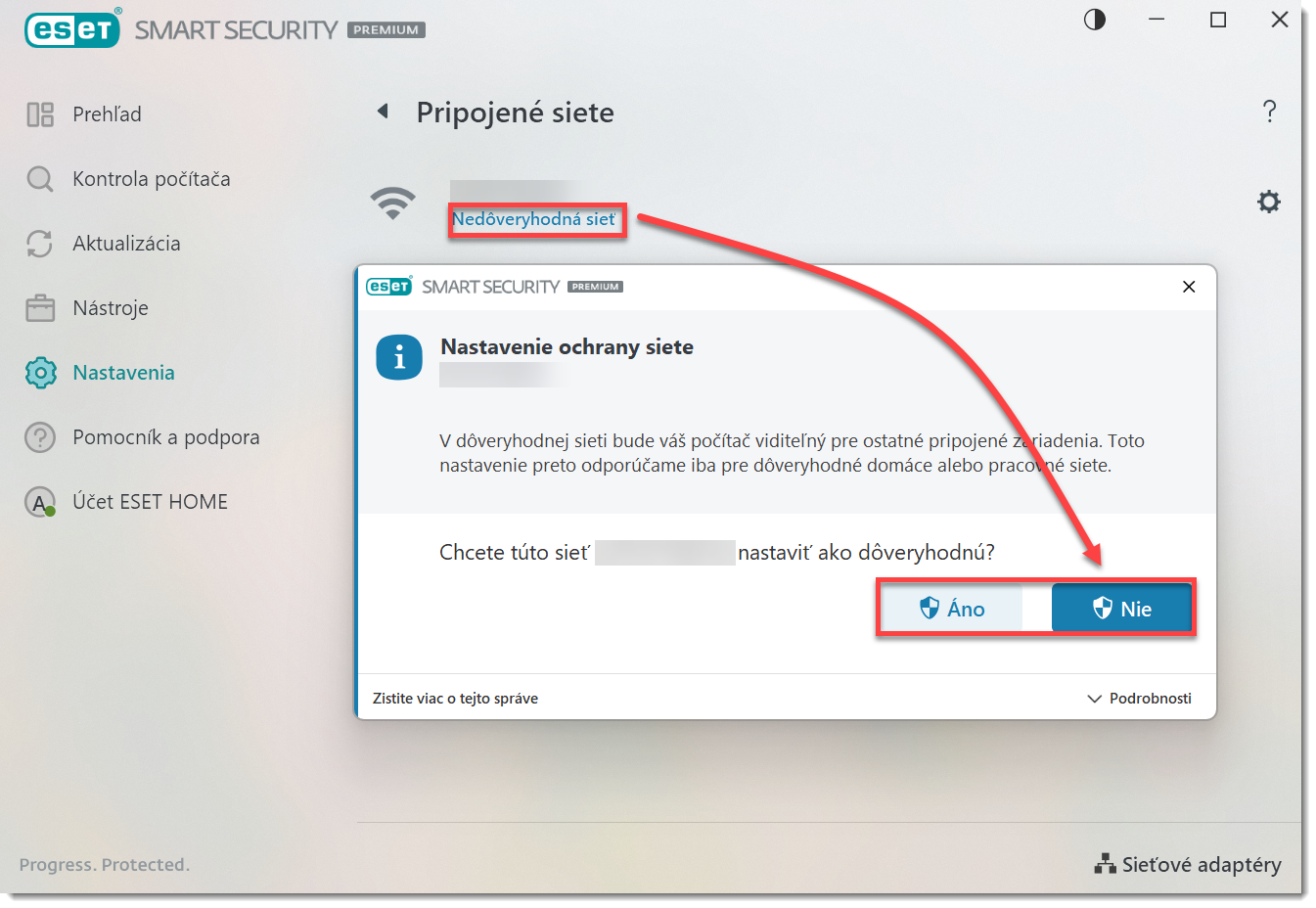
Režimy sieťového pripojenia
V okne Nájdené sieťové pripojenie si môžete vybrať jeden z dvoch režimov ochrany:
- Nie vyberte pre nedôveryhodnú sieť: K počítaču nebude možné pristupovať zo vzdialených zdrojov a nebude pre ne vôbec viditeľný. Zdieľanie systémových prostriedkov je deaktivované. Toto nastavenie je vhodné napr. pri bezdrôtových sieťach.
- Áno vyberte pre dôveryhodnú sieť: Váš počítač a zdieľané súbory uložené na počítači budú viditeľné zo siete a systémové prostriedky budú dostupné pre ostatných používateľov v sieti. Toto nastavenie je odporúčané pri zabezpečených lokálnych sieťach.
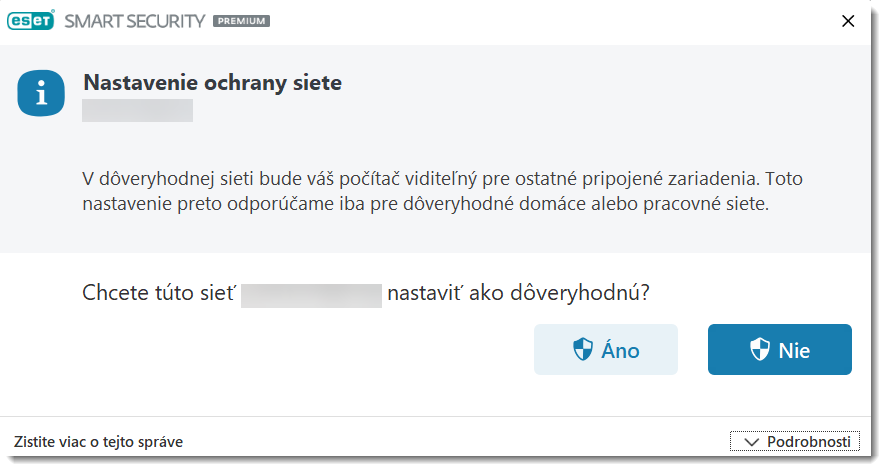
Vypnutie oznámení o nájdenom sieťovom pripojení
Ak počítač využívate v prostredí, kde boli nastavené všetky podsiete pre zdieľanie, môžete vypnúť zobrazovanie dialógového okna Nájdené sieťové pripojenie, aby sa vám pri každom zachytení novej siete toto oznámenie už viac nezobrazovalo.
-
Stlačením klávesu F5 otvorte Rozšírené nastavenia.
-
Kliknite na položku Ochrana siete a rozbaľte sekciu Základné → Známe siete.
-
Z roletového menu Typ ochrany nových sietí vyberte možnosť Použiť nastavenia Windows alebo Označiť ako nedôveryhodné v závislosti od vašich preferencií. Následne kliknite na tlačidlo OK.